Come disinstallare, rimuovere e cancellare Minecraft per sempre?
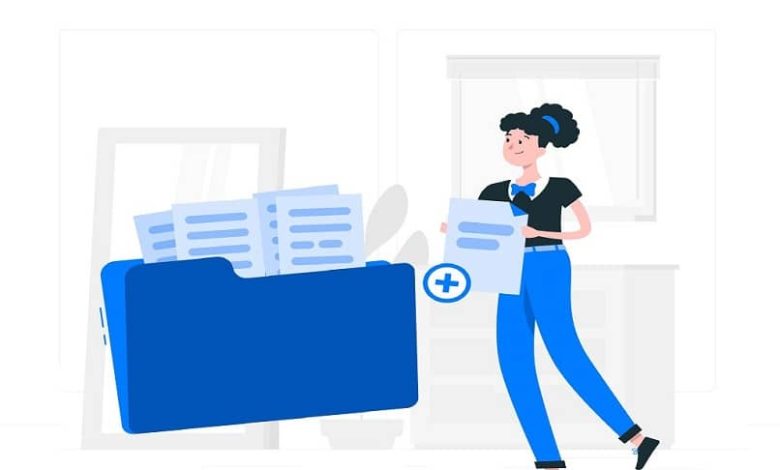
Passaggi per disinstallare Minecraft per sempre su Windows
Sbarazzarsi di questo videogioco sul tuo computer Windows è molto semplice, infatti puoi vedere passo passo come ottenerlo.
Backup (opzionale)
Se vuoi disinstallare Minecraft da un computer per sempre, ma vuoi salvare i tuoi giochi, la prima cosa che dovresti fare è un backup. Per fare ciò, premi i tasti «Win + R » per aprire l’executor del sistema, dove devi digitare il comando «% appdata%» e premere «Invio».
Successivamente, apri la cartella corrispondente al gioco, chiamata «.minecraft» e fai una copia della cartella «Salvataggi», che devi incollare in una posizione diversa. Quando vorrai riutilizzarlo dovrai solo posizionarlo sulla nuova attrezzatura.
Disinstalla regolarmente
Una delle prime cose che puoi fare è provare a disinstallare Minecraft per sempre, proprio come faresti con un’altra applicazione. Apri «Start» del tuo PC in modo da poter individuare e accedere al «Pannello di controllo», quindi vai alla sezione «Programmi e funzionalità» o «Disinstalla programmi» a seconda del caso.
Nella lista che emergerà dovrai posizionare Minecraft e poi cliccare su «Disinstalla», oltre a seguire i passaggi dettagliati per ottenerlo.

Sbarazzati di tutti i file!
Per completare il processo di eliminazione di tutti i file di Minecraft, dovrai aprire nuovamente il pannello «Esegui» tramite il menu «Start» o premendo » Win + R «.
Ora digita «% appdata%» e premi «Invio» per aprire la cartella chiamata «Roaming», in essa dovrai individuare la cartella «.minecraft» e portarla nel «Cestino» oppure premere il secondo pulsante del mouse e cliccare su «Elimina».
Disinstalla Minecraft su Mac
Nel caso tu abbia un Mac, dovrai eseguire un’altra procedura per poter disinstallare Minecraft per sempre da esso.
Il cercatore
Accedi al “Finder” del tuo dispositivo e premi il tasto “Comando + Maiusc + G ” per far apparire la finestra corrispondente a “ Vai alla cartella”. Ora dovrai inserire quanto segue: «~ / Library / Application Support /» e premere il tasto «Invio» sulla tastiera o fare clic sul pulsante «Vai».
Fai il backup
Questo è il momento di fare il backup se lo desideri, per questo dovrai aprire la cartella «Minecraft» dal passaggio precedente e fare un duplicato dell’elemento «Salva», quest’ultima cartella deve essere salvata in un’altra posizione.
Elimina Minecraft
Dopo aver salvato i tuoi giochi, ora puoi eliminare la cartella del gioco, cosa che puoi fare facendo clic con il pulsante destro del mouse e scegliendo «Elimina» o trascinando l’elemento nel «Cestino».
Voglio rimuoverlo su Linux
Per poter rimuovere completamente Minecraft da un computer Linux è molto semplice, infatti, i passaggi sono davvero pochi.
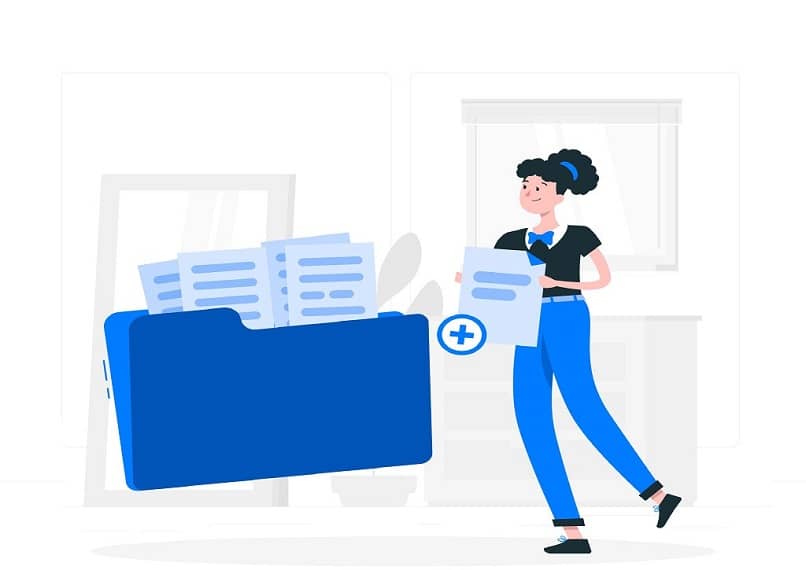
Duplicare
Vuoi salvare il tuo gioco? Prima di eliminare l’intero programma assicurati di creare il duplicato di sicurezza, ma questo è facoltativo.
Entra nel » File Manager » e vai al seguente indirizzo «/home/username/.minecraft» ovviamente devi sostituire la parola «username» con l’alias dell’utente Linux, continua a copiare la nota cartella «Saves» in una posizione diversa.
Usa il terminale
Il prossimo passo è aprire il «Terminale» e se vuoi risparmiarti qualche passaggio, premi semplicemente i tasti » Ctrl + Alt + T «, poiché questo è il comando assegnato per esso. Dopo che si apre la finestra dovrai inserire questo codice » rm -vr ~ /.minecraft / * » e premere «Invio» per continuare la procedura.
È possibile che il sistema ti chieda di inserire la tua password utente o amministratore per poter avanzare, perché con il comando scritto verrà eliminato tutto ciò che riguarda Minecraft, quindi devi inserirlo per finire.
Se in qualsiasi momento cambi idea e ti manca il mondo delle avventure di Minecraft, non esitare a reinstallarlo. Prima di farlo, ricordati di assicurarti che il tuo dispositivo abbia le caratteristiche necessarie affinché il gioco funzioni correttamente e senza causare problemi.
Se vuoi provare qualcosa di nuovo nel mondo di Minecraft, scarica una delle versioni del gioco esistenti o prova la nuova modalità che sta guadagnando molta popolarità: Minecraft Pocket.



